Vai jums nav ne jausmas, kāpēc jūsu Valheims nesāksies? Neuztraucies! Mēs esam apkopojuši dažas metodes, kas palīdzēs jums atrisināt jūsu problēmu. Tam ir kaut kas saistīts ar jūsu spēles failiem, grafikas draiveri vai pat spēles iekšējiem iestatījumiem.
Izmēģiniet šos labojumus
Ne visi risinājumi ir nepieciešami, tāpēc vienkārši samaziniet sarakstu, līdz atrodat to, kas atrisina jūsu problēmu.
- Pārbaudiet spēles failu integritāti
- Atjauniniet grafikas draiveri
- Izmantojiet logu režīmu
- Atspējot tvaika pārklājumu
- Atspējojiet pretvīrusu programmatūru

1. Pārbaudiet spēles failu integritāti
Ja kāds no jūsu spēles failiem ir bojāts vai tā nav, rodas problēmas, piemēram, spēle netiek pareizi palaista. Bet jūs varat labot vai atkārtoti lejupielādēt visus problemātiskos vai trūkstošos spēļu failus, izmantojot spēļu failu integritātes pārbaude rīks. Lai to izdarītu, izpildiet tālāk sniegtos norādījumus:
1) Atveriet savu Steam klientu. Zem BIBLIOTĒKA , ar peles labo pogu noklikšķiniet uz spēles nosaukuma un atlasiet Rekvizīti .

2) Atlasiet VIETĒJĀS DATI un pēc tam noklikšķiniet uz Pārbaudiet spēles failu integritāti ... cilni. Tad Steam sāks pārbaudīt jūsu spēļu failus. Trūkstošo vai bojāto spēļu failu lejupielāde un aizstāšana var aizņemt vairākas minūtes. Vienkārši pagaidiet, kamēr process būs pabeigts.
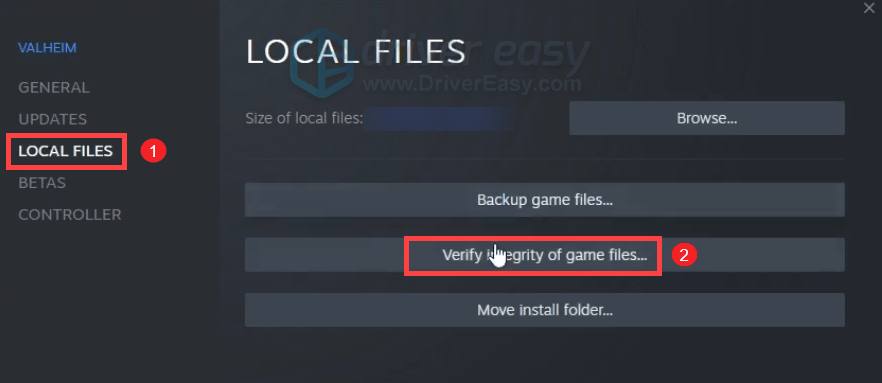
Kad tas ir pabeigts, noklikšķiniet uz pogas SPĒLĒT, lai redzētu, vai nevarat palaist spēli. Ja Valheim joprojām neizdodas palaist, izmēģiniet nākamo labojumu zemāk.
2. Atjauniniet grafikas draiveri
Neskatoties uz to, ka jūsu aparatūra atbilst vai pārsniedz Valheim sistēmas prasības, novecojušas grafikas draivera izmantošana var ietekmēt veiktspēju. Tāpēc iesakām regulāri pārbaudīt, vai nav atjauninājumu.
Grafikas draiveri var atjaunināt galvenokārt divos veidos: manuāli un automātiski .
1. iespēja: manuāli atjauniniet grafikas draiveri
Ja jums patīk nodarboties ar datora aparatūru, varat manuāli atjaunināt grafikas draiveri, dodoties uz ražotāja draiveru lejupielādes lapu:
Pēc tam atrodiet draiveri, kas atbilst jūsu Windows versijai, un lejupielādējiet to manuāli. Kad esat lejupielādējis pareizo draiveri savai sistēmai, veiciet dubultklikšķi uz lejupielādētā faila un izpildiet ekrānā redzamos norādījumus, lai to instalētu.
2. iespēja: automātiski atjaunināt grafikas draiveri (ieteicams)
Kā jūs, iespējams, zināt, draiveru atjaunināšanai patstāvīgi ir nepieciešams zināms datora līmenis, jo jums jāzina sava datora specifikācijas. Šajā gadījumā jums var būt nepieciešams uzticams draiveru atjaunināšanas rīks. Vadītājs viegli dara ko vajag!
Driver Easy automātiski atpazīs jūsu sistēmu un visas ierīces un instalēs jaunākos pareizos draiverus tieši jums - tieši no ražotāja. Jums nav precīzi jāzina, kāda sistēma darbojas jūsu datorā, jums nav jāriskē ar nepareizu draiveru lejupielādi un instalēšanu, kā arī nav jāuztraucas par kļūdu, instalējot:
1) Lejupielādēt un instalējiet Driver Easy.
2) Palaidiet Driver Easy un noklikšķiniet uz Skenēt tagad pogu. Pēc tam Driver Easy skenēs jūsu datoru un noteiks visas ierīces, kurām nav vai ir novecojuši draiveri.
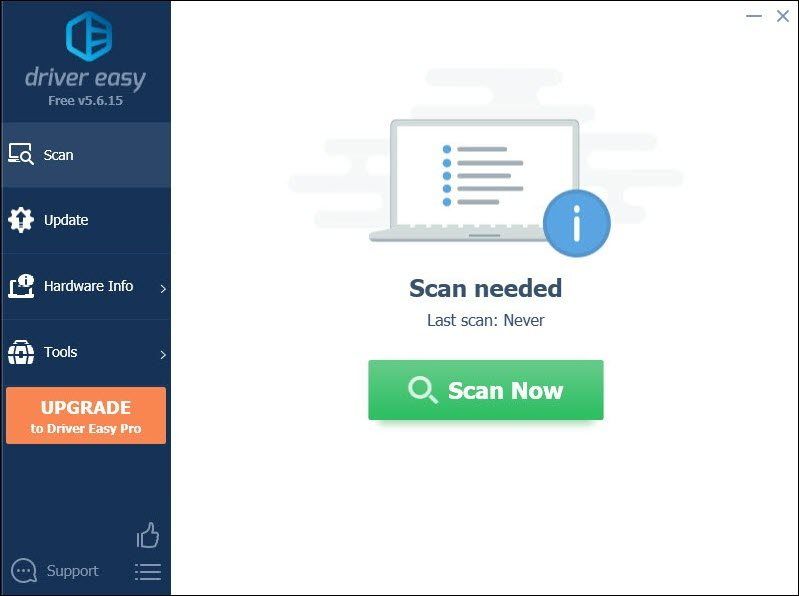
3) Noklikšķiniet Atjaunot visu . Pēc tam Driver Easy lejupielādēs un atjauninās visus novecojušos un trūkstošos ierīču draiverus, sniedzot jums jaunāko no tiem tieši no ierīces ražotāja.
(Tas prasa Pro versija kas nāk ar pilnīgs atbalsts un a 30 dienu naudas atmaksa garantija. Noklikšķinot uz Atjaunināt visu, jums tiks piedāvāts veikt jaunināšanu. Ja nevēlaties jaunināt uz Pro versiju, varat arī atjaunināt draiverus ar BEZMAKSAS versiju. Viss, kas jums jādara, ir lejupielādēt tos pa vienam un manuāli instalēt. )
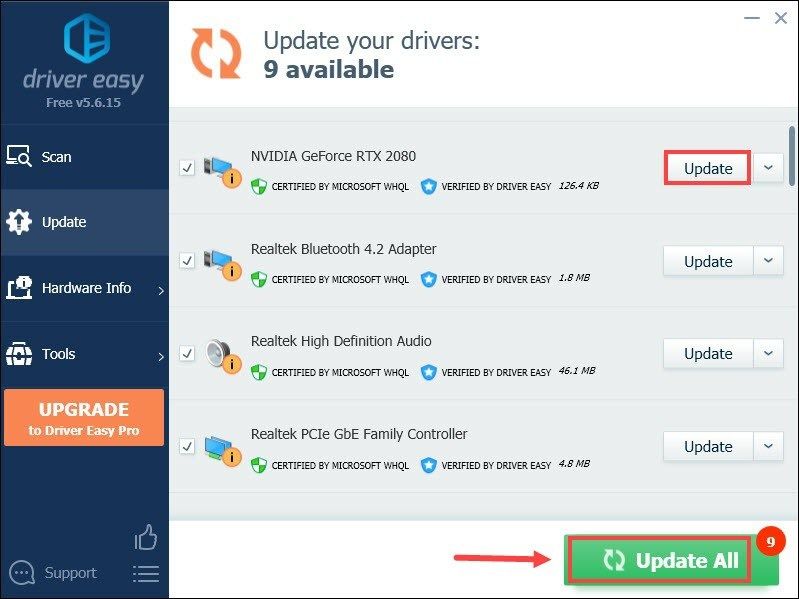 The Pro versija no Driver Easy pilnīgs tehniskais atbalsts . Ja jums nepieciešama palīdzība, lūdzu, sazinieties ar Driver Easy atbalsta komandu vietnē support@letmeknow.ch .
The Pro versija no Driver Easy pilnīgs tehniskais atbalsts . Ja jums nepieciešama palīdzība, lūdzu, sazinieties ar Driver Easy atbalsta komandu vietnē support@letmeknow.ch . Pēc draiveru atjaunināšanas restartējiet datoru, lai izmaiņas pilnībā iedarbotos. Līdz tam palaidiet Valheim, lai redzētu, vai jūs varat iekļūt galvenajā ekrānā.
3. Izmantojiet logu režīmu
Ir daži ziņojumi, kas apgalvo, ka Valheim palaišana pilnekrāna režīmā vai bez robežām varētu radīt dažas problēmas. Bet pārslēgšanās uz logu režīmu var palīdzēt:
1) Atveriet savu Steam klientu. Zem BIBLIOTĒKA , ar peles labo pogu noklikšķiniet uz spēles nosaukuma un atlasiet Rekvizīti .

2) Cilnē GENERAL pievienojiet -vējš -norobeža iekšā Uzsākt iespējas laukā.
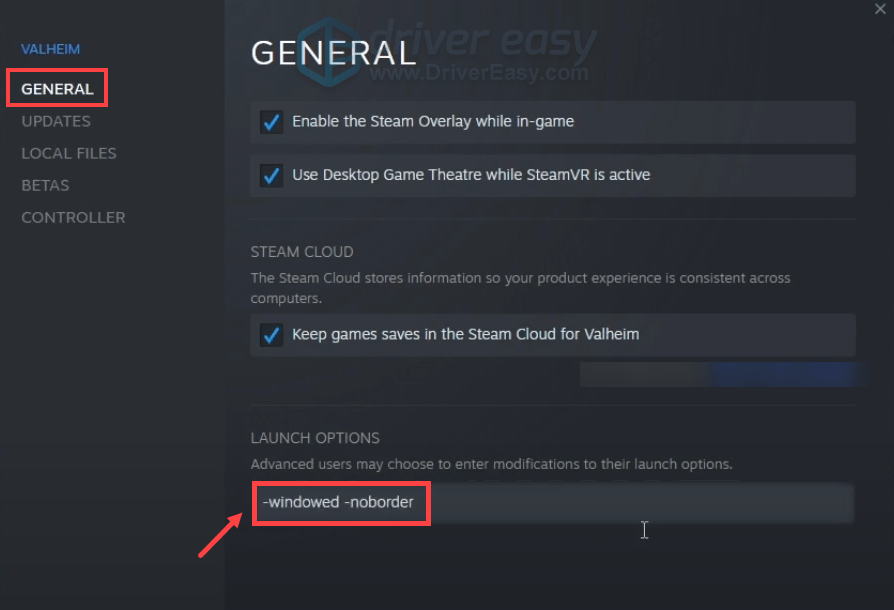
Tagad restartējiet Valheimu. Ja problēma joprojām pastāv, pārejiet pie nākamā labojuma.
4. Atspējojiet tvaika pārklājumu
Tvaika pārklājums ir spēles interfeiss, kas ļauj piekļūt daudzām funkcijām, spēlējot spēles. Tomēr tas var izraisīt dažas problēmas ar dažiem noteiktiem nosaukumiem. Lai atvieglotu radušos problēmu, mēģiniet atspējot Steam pārklājumu:
1) Atveriet savu Steam klientu. Zem BIBLIOTĒKA , ar peles labo pogu noklikšķiniet uz spēles nosaukuma un atlasiet Rekvizīti .

2) Cilnē GENERAL noņemiet atzīmi no Iespējojiet tvaika pārklājumu spēles laikā opcija.
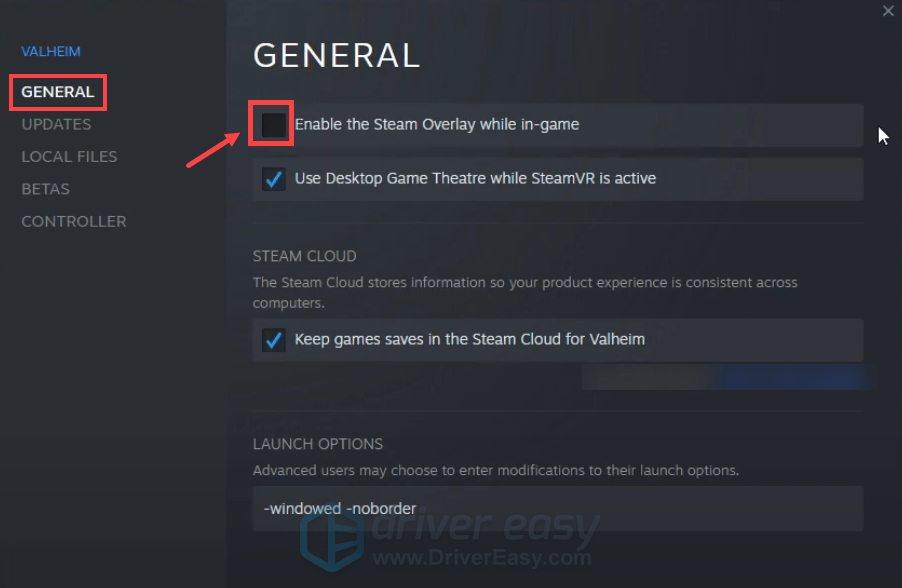
Restartējiet Valheimu un pārbaudiet, vai viss ir normalizējies.
5. Atspējojiet pretvīrusu programmatūru
Lai pasargātu datoru no ļaunprātīgas programmatūras uzbrukumiem, lietotāju sistēmā var būt instalēta kāda pretvīrusu programmatūra. Bet dažreiz viņi bloķēja jūsu spēles palaišanu vai piekļuvi internetam. Tāpēc mēs iesakām atspējot šo pretvīrusu programmatūru pirms Valheim palaišanas.
Lai atspējotu pretvīrusu programmatūru, vienkārši noklikšķiniet uz augšupvērstās bultiņas ikona netālu no sistēmas teknes, ar peles labo pogu noklikšķiniet uz programmas un izvēlieties iespēju atspējot vai iziet no programmas. Kad esat to izdarījis, spēlējiet Valheim un pārbaudiet, vai jūsu problēma ir atrisināta.
Lai turpinātu problēmu novēršanu, iespējams, jums būs īslaicīgi jāatspējo Windows ugunsmūris, ja tas bloķē jūsu spēles piekļuvi internetam vai palaišanu:
1) Tastatūrā nospiediet Windows + R taustiņi vienlaicīgi, lai atvērtu dialoglodziņu Palaist.
2) Ierakstiet vai ielīmējiet kontrolēt ugunsmūri.cpl un noklikšķiniet labi .

3) Kreisajā izvēlnē noklikšķiniet uz Ieslēdziet vai izslēdziet Windows Defender ugunsmūri .
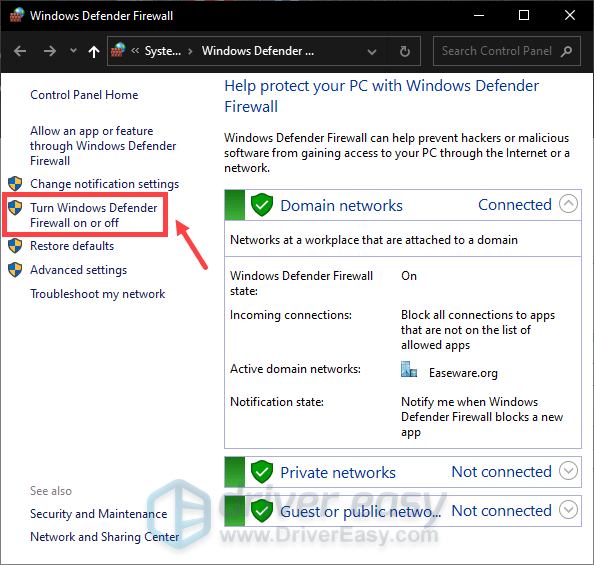
4) Atlasiet Izslēdziet Windows Defender ugunsmūri (nav ieteicams) domēna tīklam, privātajam tīklam un publiskajam tīklam. Pēc tam noklikšķiniet labi .
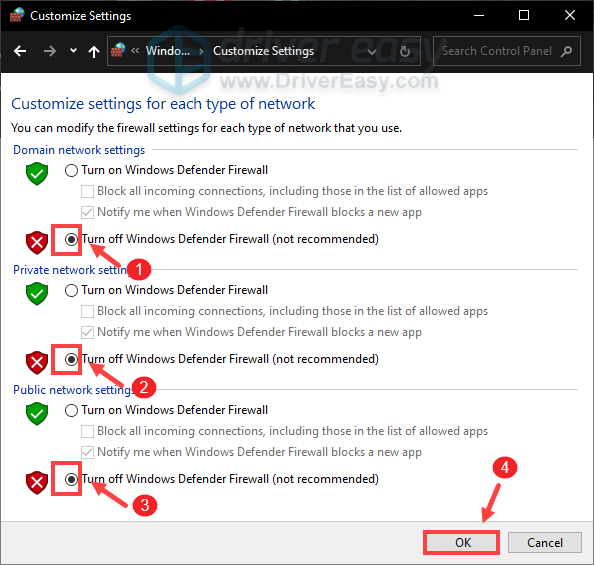
Pēc ugunsmūra izslēgšanas palaidiet Valheim un jums vajadzētu būt iespējai ielādēt galvenajā ekrānā.
Cerams, ka šis ieraksts palīdzēja! Ja jums ir kādi jautājumi vai ieteikumi, nekautrējieties atstāt mums komentāru zemāk, un mēs sazināsimies ar jums pēc iespējas ātrāk.
![Windows nevar atrast piemērotu printera draiveri [ATRISINĀTS]](https://letmeknow.ch/img/knowledge/64/windows-cannot-locate-suitable-printer-driver.jpg)


![[SOVLED] Marvel's Guardians of the Galaxy turpina avarēt](https://letmeknow.ch/img/knowledge/48/marvel-s-guardians-galaxy-keeps-crashing.png)
![[Fiksēts] Outriders izplūdis vizuālais attēls](https://letmeknow.ch/img/knowledge/63/outriders-blurry-visuals.jpg)

![[ATRISINĀTS] Assassin's Creed Valhalla nesāksies](https://letmeknow.ch/img/other/35/assassin-s-creed-valhalla-ne-d-marre-pas.jpg)